
Neste artigo, aprenderemos O que é o Trakt como instalar, configurar e usar no Kodi. O Trakt é um serviço de terceiros que monitora o que você está assistindo no Kodi e sincroniza com sua conta do Trakt. O método demonstrado neste guia pode ser aplicado a todos os dispositivos suportados pelo Kodi, incluindo FireStick, Windows PC, Android etc.
Olá caros leitores como foi a semana?
Hoje vamos ver O que é o Trakt, como instalar, configurar e usar no Kodi.
O que é o Trakt?
O Trakt é um serviço Freemium que pode ser usado com o Kodi. É um serviço Freemium, porque pode ser ser usado tanto gratuitamente, quanto com uma conta Premium que lhe dá acesso a outras funcionalidades. A versão gratuita do Trakt é suportada por anúncios. Você pode comprar o serviço Premium VIP sem anúncios para os planos a partir de US $ 2,50 por mês.
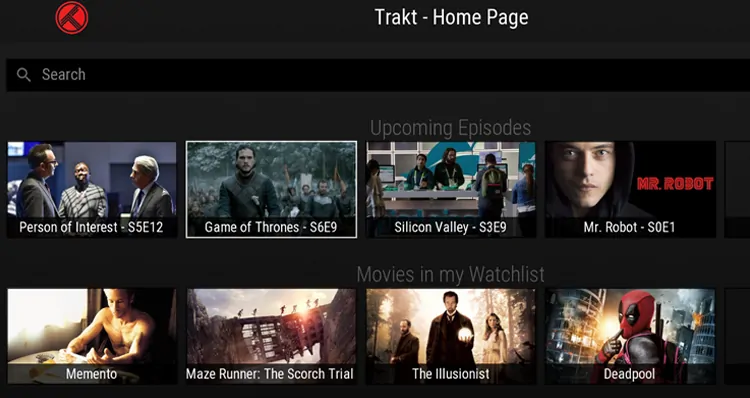
Esse complemento é ótimo para sincronizar conteúdo em vários dispositivos usando vários complementos.
Um dos melhores recursos que o Trakt oferece é sua capacidade de funcionar em várias plataformas, que incluem:
Se você usar mais de um dos serviços acima para transmitir conteúdo, o Trakt sincronizará automaticamente o que você está assistindo para que você não precise repetir o processo. Isso é chamado de scrobbling e é uma ótima maneira de garantir que você fique atualizado em todos os seus programas e filmes favoritos.
Vantagens dos streamings gratuitos
A partir do momento que você opta pelo cinema em casa, com aplicativos grátis de reprodução de mídia online, não será necessário que você se desloque para ver filmes no cinema; do mesmo modo terá a liberdade em assistir a qualquer hora com o pote de pipoca ao lado sem preocupações, que é outra vantagem incrível. Além disso, você não precisará gastar com ingresso de cinema, ou com assinatura mensal de serviços pagos de streaming.
Tudo isso parece bom, mas e as desvantagens?
Apesar das facilidades que citamos, devemos atentá-lo às regras de direitos autorais, restrições geográficas e possíveis anúncios nos aplicativos. Ou seja, quando você opta pelo serviço grátis de streaming deverá estar ciente que haverá a necessidade de contornar situações desconfortáveis; necessita também compreender que os anúncios são compatíveis com alguns streamings gratuitos.
Para evitar correr o risco de violação de copyright, lentidões, riscos e restrições geográficas, sugerimos que adquira um BOM serviço de VPN como o CyberGhost.
Por isso recomendamos o CyberGhost que é um dos provedores de VPN mais conhecidos e respeitados. Ele possui velocidades fantásticas – o que faz sentido, já que a empresa tem experiência em entrega de conteúdo (CDN), onde ajudou empresas como a Steam a fornecer servidores rápidos. Para o ajudar a começar, pode beneficiar de um desconto de 83%, que negociamos para os nossos leitores, e com uma só subscrição, poderá proteger sua identidade em todos os seus dispositivos.
Trakt: como instalar no Kodi.
O Trakt tem um addon no repositório oficial de Addons do Kodi. Isso significa que este serviço está oficialmente disponível no Kodi e você não precisa ativar as fontes desconhecidas. O Trakt também está disponível no muito famoso repositório Kodil de terceiros. No entanto, vamos obtê-lo no repositório interno do Kodi – o Kodi Add-ons – que já vem pré-instalado com o Kodi.
Então, siga os passos abaixo para obter o Trakt para o Kodi:
Abrindo o repositório
- Primeiramente, verifique se você está na tela inicial do Kodi. Agora, clique em ‘Add-ons’ no painel esquerdo / barra lateral
- Em seguida, clique no ícone de caixa aberta (também chamado de Package Installer) no canto superior esquerdo da tela
- Quando vir as seguintes opções, clique em ‘Instalar do repositório’
- Então, vá em frente e clique em ‘Kodi Add-on repository’ na próxima janela.
Nota : Se você não instalou nenhum repositório adicional de terceiros, você não verá o ‘Kodi Add-on repository’ aqui. Em vez disso, as opções do repositório serão abertas diretamente (veja a imagem na próxima etapa). Se você não vir este repositório, pule para a próxima etapa.
Como você pode ver, eu instalei outros repositórios, portanto, eu tenho ‘Kodi Add-on repository’ listado aqui - Clique em “Complementos do programa” a seguir
Instalando o Addon
- Agora, role para baixo e clique em “Trakt”; Você também pode ver o ‘Gerenciador de listas Trakt.tv’. NÃO há necessidade de instalá-lo.
- De seguida, clique em “Instalar” no canto inferior direito
Nota: No Kodi 18, você verá um pop-up depois de clicar em Instalar. Clique em OK nesse pop-up - Aguarde a notificação ‘Trakt Add-on installed’. Ele aparecerá no canto superior direito. Isso instala o addon Kodi Trakt com êxito
- Agora, volte para a tela inicial do Kodi e navegue até Add-ons> Add-ons de programa. Você encontrará o addon Trakt listado aqui
Pronto, agora, volte para a tela inicial do Kodi e navegue até Add-ons> Add-ons do programa. Você encontrará o addon Trakt listado aí.
Vamos agora aprender como configurar o Trakt no Kodi.
Vamos dar uma olhada em ambos um por um.
Trakt: como configurar no Kodi
- Na tela inicial do Kodi, vá para Add-ons> Meus complementos
- Em seguida, clique em “Complementos do programa”
- Clique em ‘Trakt’
- Clique no botão “Configurar” na parte inferior
- Uma janela chamada ‘Configurações – Trakt’ irá aparecer
Nota : Você também pode acessar Complementos > Complementos de programas na tela inicial do Kodi e clicar com o botão direito do mouse no ícone do Trakt. Quando o menu de contexto aparecer, clique em “Configurações” e novamente a janela Configurações – Trakt será aberta - Na janela de configurações do Kodi do Trakt, verifique se a guia Geral está selecionada à esquerda.Clique na opção que diz “Como eu autorizo o addon do trakt a acessar minha conta trakt.tv?”
- Você verá a caixa de diálogo ‘Autorização de conta do Trakt’ com um código de verificação QR e um código de ativação alfanumérico. Você pode integrar o Trakt no Kodi usando qualquer um deles. Se você estiver usando o aplicativo móvel Trakt, escaneie o código com o aplicativo e a autorização ocorrerá instantaneamente
- Se você estiver usando o serviço da web do Trakt, acesse https://www.trakt.tv/activate . Faça login com sua conta do Trakt criada anteriormente e insira o código exibido na janela do Kodi (veja a imagem abaixo). Clique em “Continuar”
- Confirme sua intenção clicando no botão “Sim” na próxima tela, que lhe perguntará “Permitir que o Trakt para Kodi use sua conta?”
- Você verá a seguinte notificação quando tiver ativado o Trakt no Kodi com êxito
Pronto, agora retorne ao Kodi e abra as Configurações do Trakt novamente. Quando você tiver ativado o Kodi com a conta Trakt, você verá o nome da sua conta Trakt no topo.
Trakt: como usar no Kodi
Como já referimos anteriormente, para usar o Trakt no Kodi, deverá autorizá-lo para cada Addon.
Conecte seu VPN, antes de fazer qualquer streaming, no Kodi
Então, escolha uma qualquer Addon e proceda como se segue:
- Primeiramente, usando o botão direito do rato, clique no Addon pretendido
- Em seguida, na pop-up que aparecer, clique em “Contas”, localize a seção Trakt e clique em ”Autorização”. Se não houver “Contas” no menu à esquerda, repita a primeira etapa abrindo o addon e navegando para Ferramentas (se disponível)
- Agora, surgirá outra popup, informando que você deve visitar – https://trakt.tv/activate – e que você deverá digitar o código específico mostrado. Então, proceda dessa forma e estará tudo pronto!
Se seguiu estas etapas, seu Addon do Kodi, ficará vinculado ao Trakt. Como vê, é realmente simples! Agora, tudo o que você visualizar com este Addon será registrado automaticamente no site do Trakt.
Conclusão
Depois de registrar e entrar inicialmente na sua conta Trakt, você verá a interface fácil de usar que ele fornece. Então, com opções para ver seu histórico de exibição e seus futuros episódios, você saberá exatamente onde você está com todos os seus programas e filmes favoritos.
Como vimos, um dos melhores recursos que o Trakt oferece é o seu próximo programa que é especificamente projetado com o seu conteúdo em mente. Ao usar este calendário constantemente atualizado, você pode ver o tempo de duração do seu episódio e nunca mais perder um!
O site do Trakt funciona perfeitamente em qualquer dispositivo móvel para que você não perca nada quando estiver longe de casa.
Esperamos que este guia sobre O que é o Trakt como instalar configurar e usar no Kodi, o ajude a não perder mais nenhum episódio das suas séries de TV favoritas e a sincronizar os seus streams com os vários dispositivos que usa. Não deixe de nos relatar a sua experiência usando os comentários abaixo, classificar este guia e o partilhar com seus amigos e familiares.
Desejamos-lhe Boas Sincronizações!
[kkstarratings]
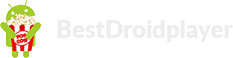

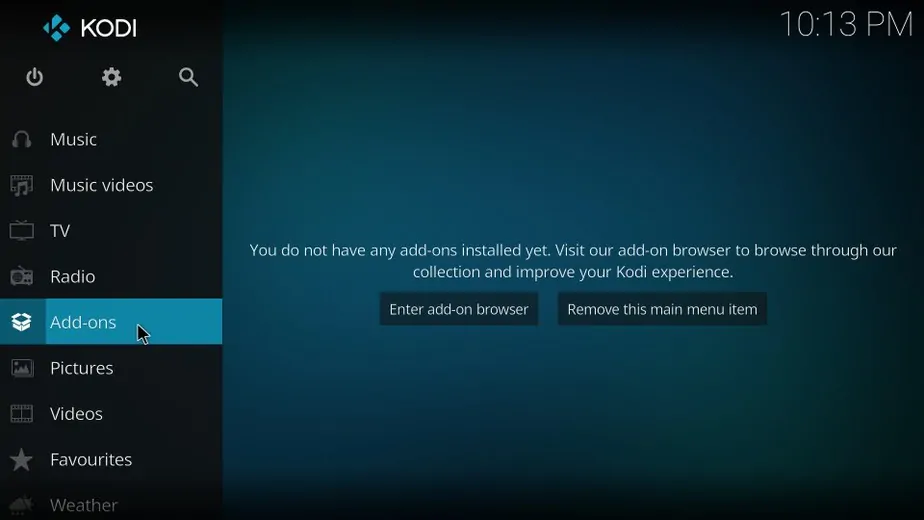
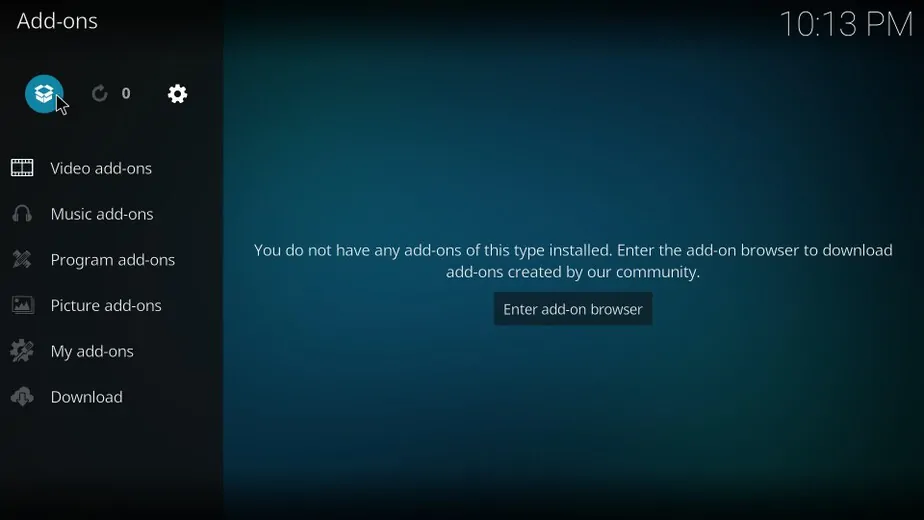
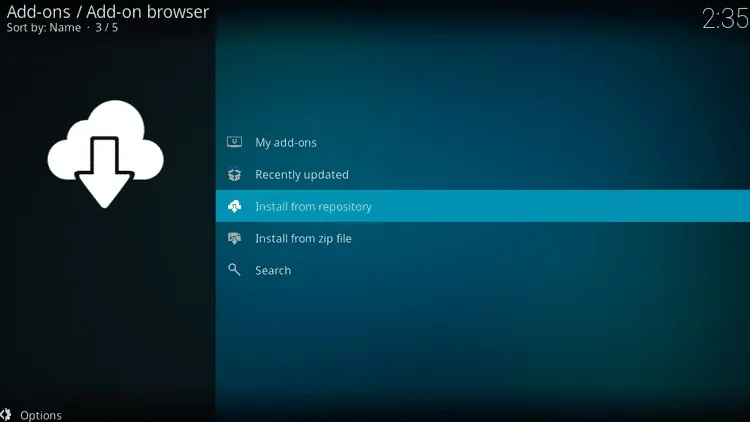
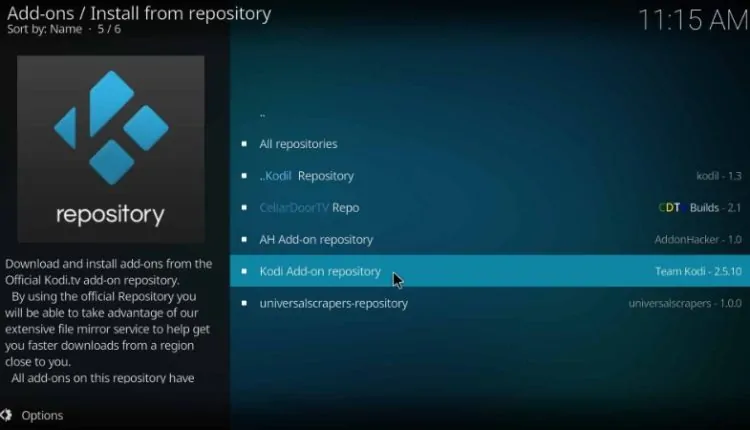
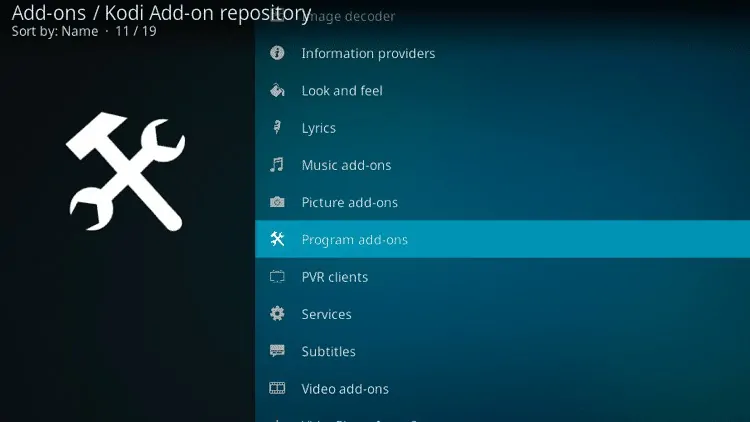
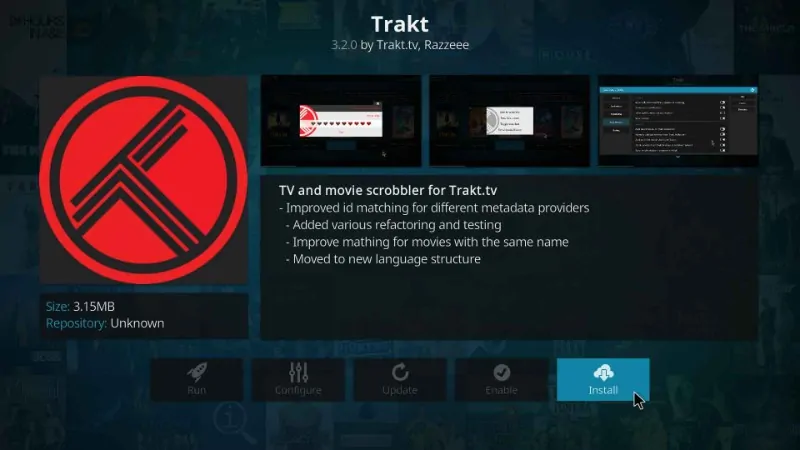
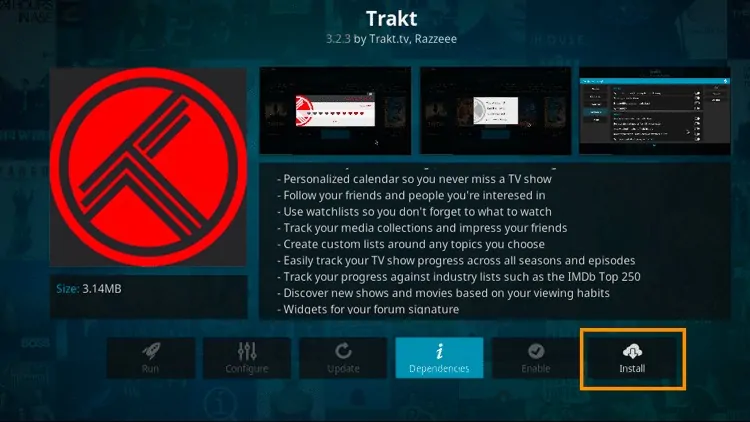
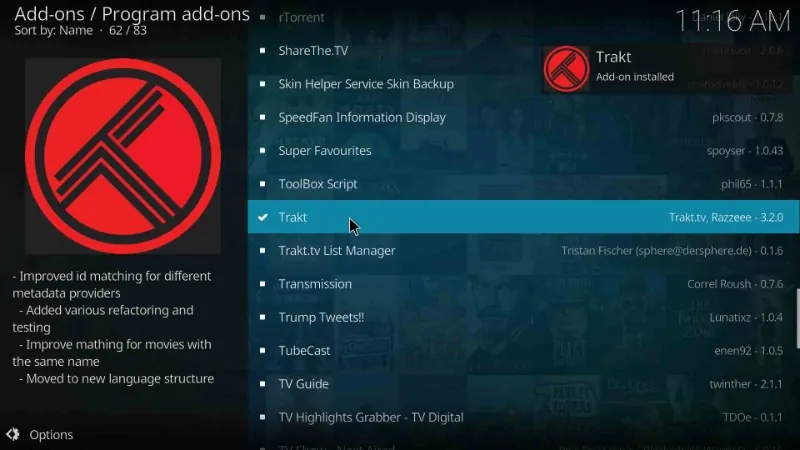
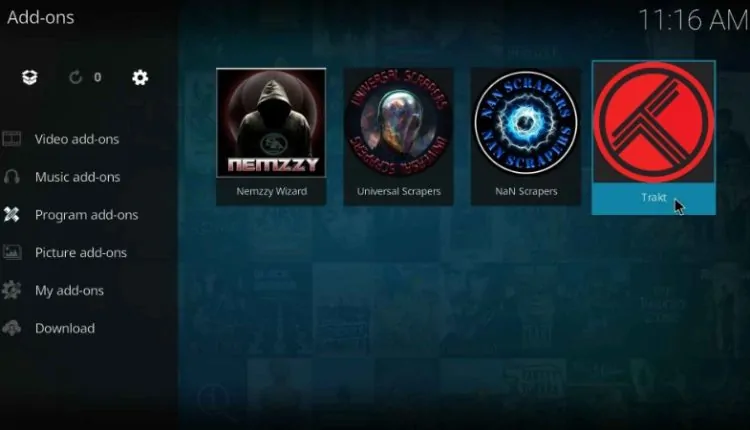
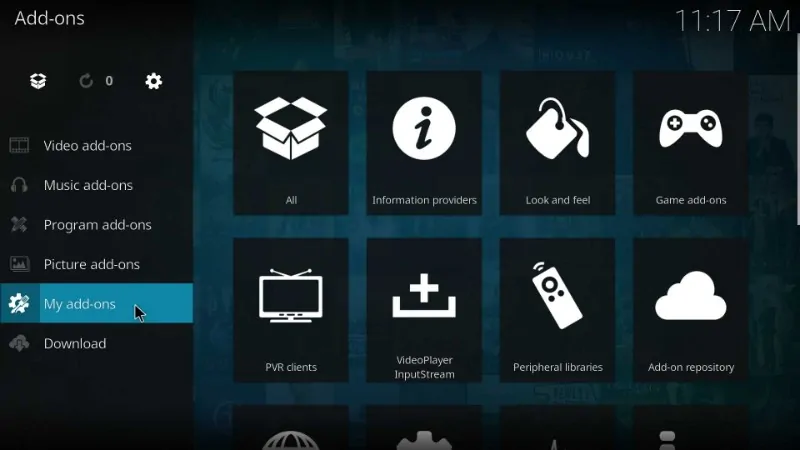
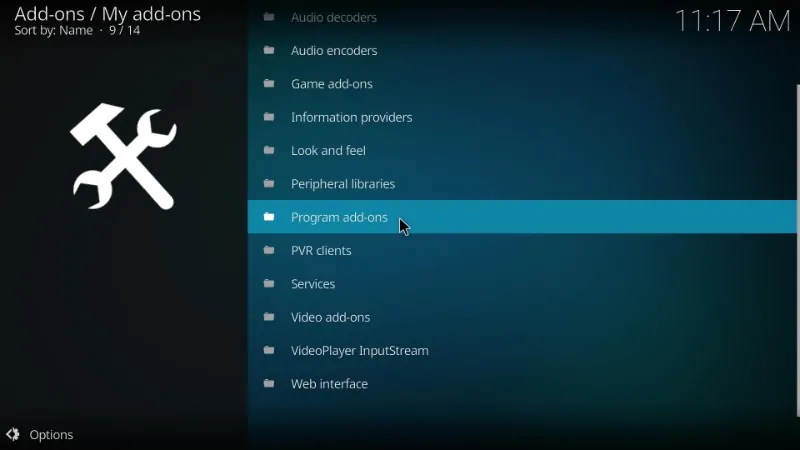
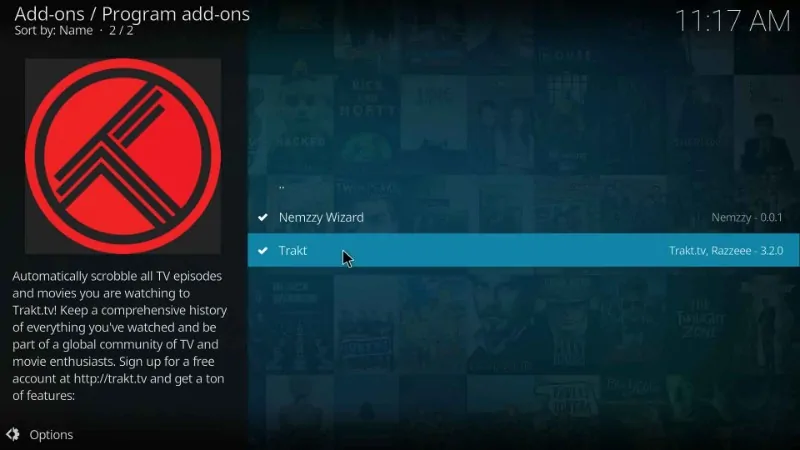
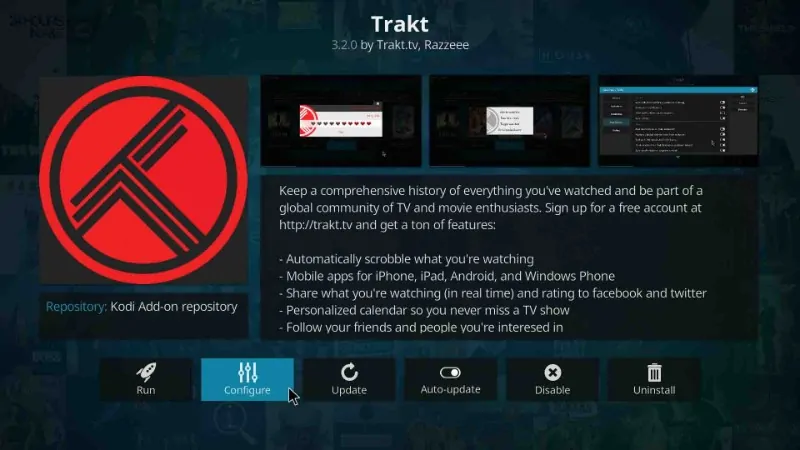
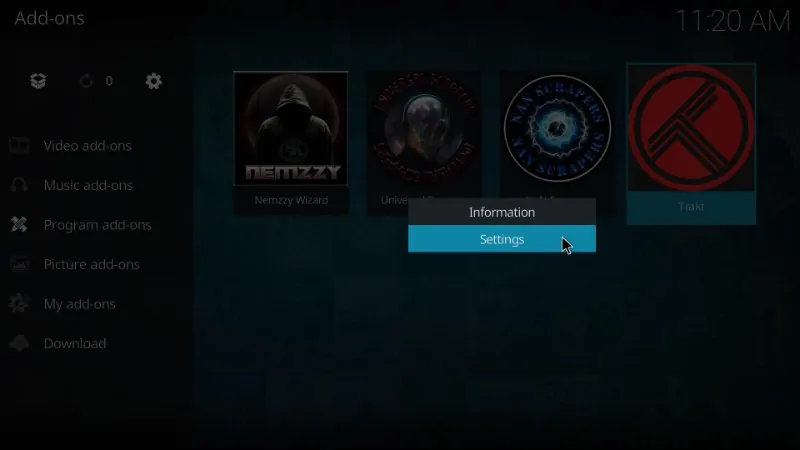
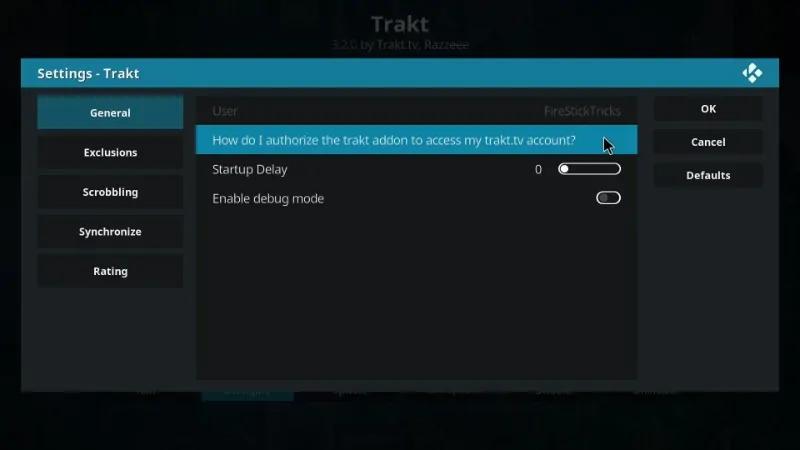
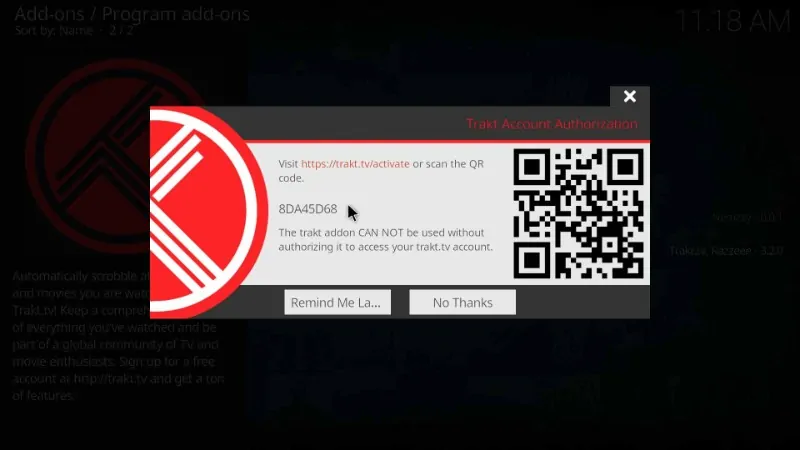

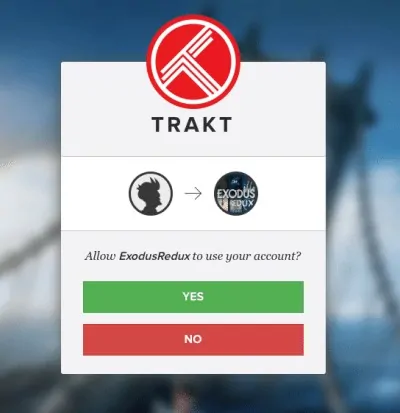
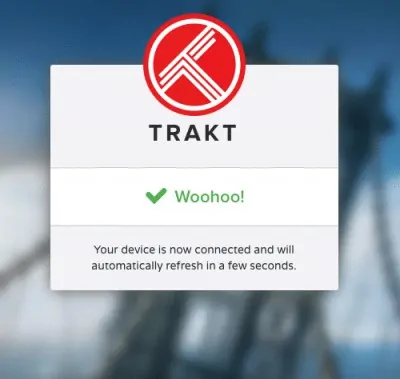
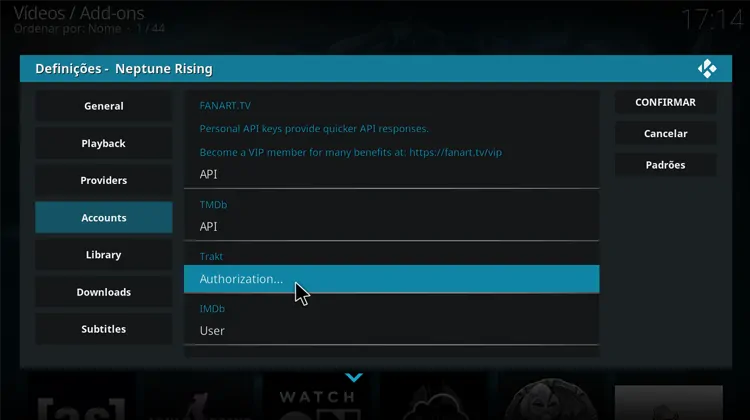
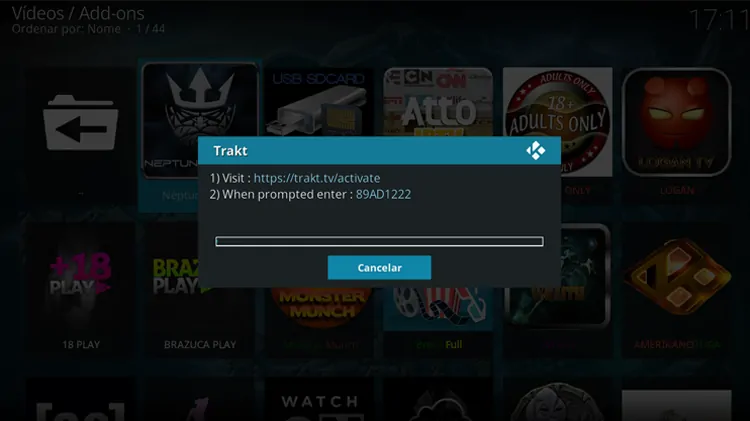
Deixe um comentário